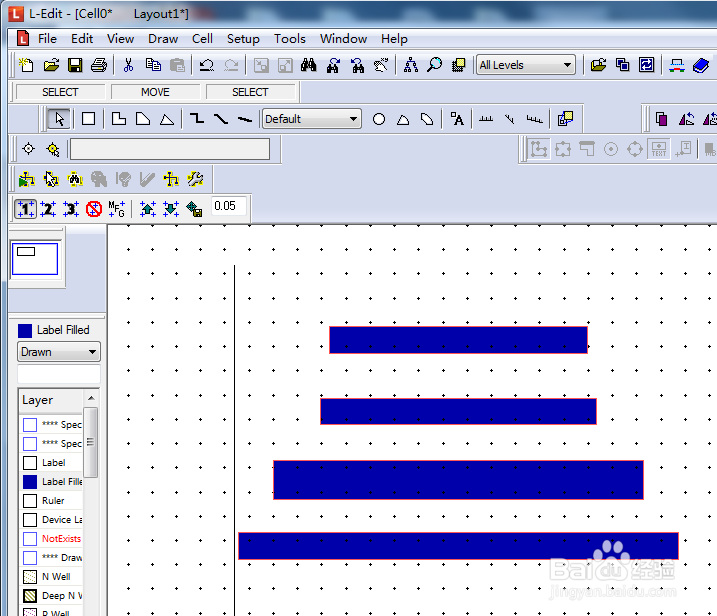1、先画好需要对齐的图案。

2、左键按住不放,拖住框选所有需要对齐的图案。
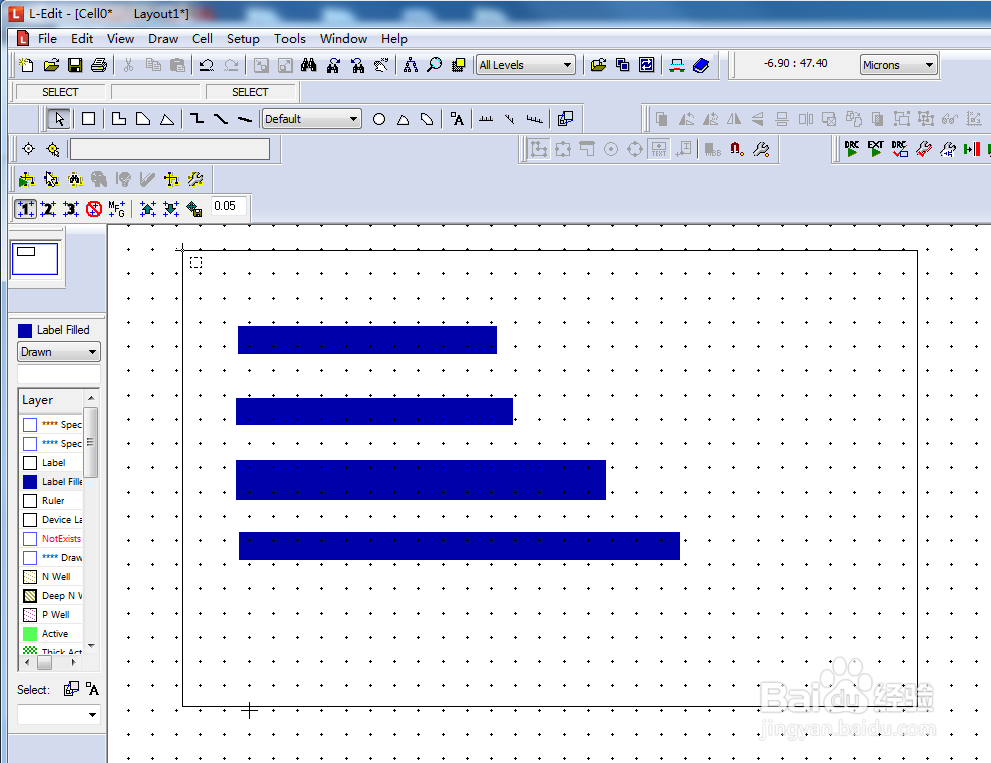
3、选中图案后,点击【Align the selected objects to the left】.然后通过左边的线可以看到图案已经对齐了。


4、同样的,选中图案后,点击【钽吟篑瑜Align the selected objects to the right】.明显可以看到图案已经右边对齐了。

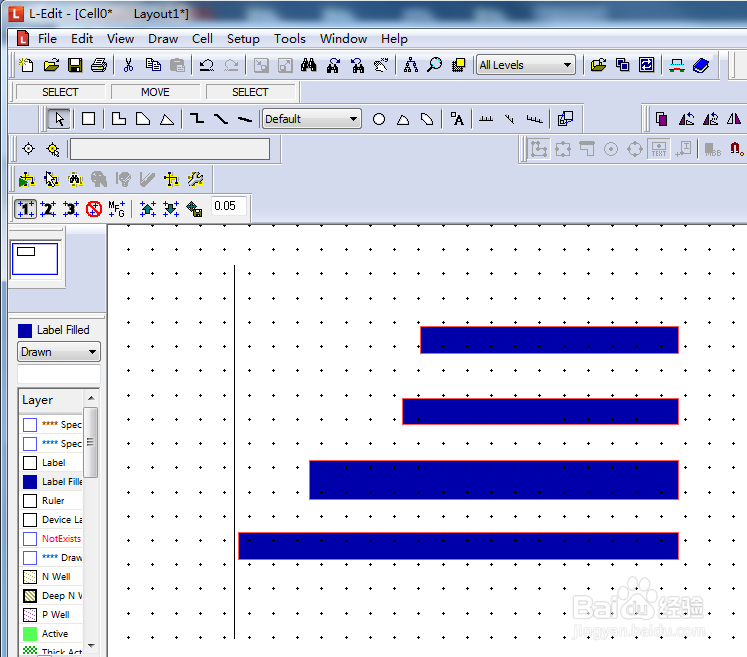
5、选中图案后,点击【Align the selected objects to the horizontal center】.图案居中对齐了。